
КАТЕГОРИИ:
Архитектура-(3434)Астрономия-(809)Биология-(7483)Биотехнологии-(1457)Военное дело-(14632)Высокие технологии-(1363)География-(913)Геология-(1438)Государство-(451)Демография-(1065)Дом-(47672)Журналистика и СМИ-(912)Изобретательство-(14524)Иностранные языки-(4268)Информатика-(17799)Искусство-(1338)История-(13644)Компьютеры-(11121)Косметика-(55)Кулинария-(373)Культура-(8427)Лингвистика-(374)Литература-(1642)Маркетинг-(23702)Математика-(16968)Машиностроение-(1700)Медицина-(12668)Менеджмент-(24684)Механика-(15423)Науковедение-(506)Образование-(11852)Охрана труда-(3308)Педагогика-(5571)Полиграфия-(1312)Политика-(7869)Право-(5454)Приборостроение-(1369)Программирование-(2801)Производство-(97182)Промышленность-(8706)Психология-(18388)Религия-(3217)Связь-(10668)Сельское хозяйство-(299)Социология-(6455)Спорт-(42831)Строительство-(4793)Торговля-(5050)Транспорт-(2929)Туризм-(1568)Физика-(3942)Философия-(17015)Финансы-(26596)Химия-(22929)Экология-(12095)Экономика-(9961)Электроника-(8441)Электротехника-(4623)Энергетика-(12629)Юриспруденция-(1492)Ядерная техника-(1748)
Страницы доступа к данным
|
|
|
|
Отчеты
Формы
СУБД Access 2000. Часть 2
Лекция 7
Технологии баз данных и знаний
Объект Access 2000 Формы используется для создания удобного пользовательского интерфейса для работы с таблицами и запросами, другими словами, формы служат для ввода, просмотра и редактирования информации в базе данных. На основе одной таблицы или запроса можно построить несколько форм.
После открытия объекта Форма Access 2000 предлагает несколько режимов создания форм:
 |
В любом из выбранных режимов необходимо выбрать таблицу или запрос в качества источника данных. Запрос выбирается в том случае, когда необходимо в одной форме работать с данными нескольких таблиц.
Режимы Мастер форм, Автоформа: в столбец, Автоформа: ленточная, Автоформа: табличная позволяют создавать формы в автоматическом режиме, выполняя подсказки самой СУБД.
Режим Диаграмма позволяет автоматически строить по данным той или иной таблицы диаграммы, а режим сводная таблица позволяет создавать формы Access вместе с таблицами Excel. Сводная таблица отображает итоговые данные с требуемыми расчетами.
Более подробно остановимся на режиме Конструктора.
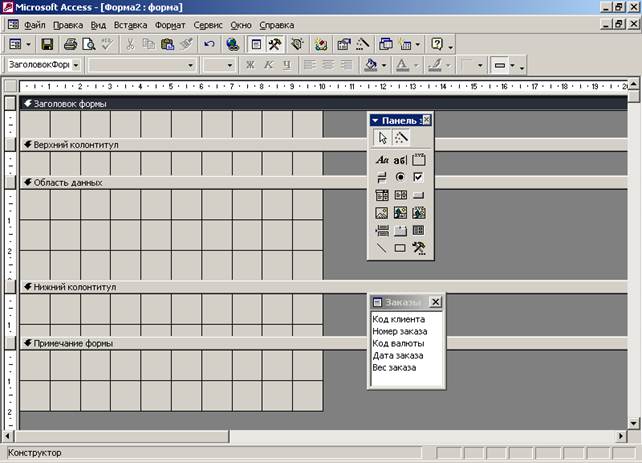
Заголовок формы используется для отображения заголовка формы
Примечания формы служат для инструкций по заполнению формы, отображению общей суммы в счетах и другой информации
Верхний и нижний колонтитулы служат для печати на каждой странице формы какого - либо постоянного текста.
Для размещения в области данных различных объектов (полей таблиц, линий, рамок, кнопок, рисунков и т.д.) служит панель инструментов. Панель инструментов элементы. Рассмотрим некоторые из них:
Кнопка «Надпись»
Элемент управления, предназначенный для вывода описательного текста, например, заголовков, подписей или пояснений в форме или отчете. Access 2000 автоматически создает надписи для элементов управления.
Кнопка «Поле»
Используется для отображения, ввода, изменения данных в источнике записей формы или отчета, для вывода результатов вычислений, а также для приема данных, вводимых пользователем.
Кнопка «Группа переключателей»
Используется для размещения набора флажков, переключателей или выключателей, представляющих набор альтернативных значений. Например, группа переключателей может быть использована для определения способа доставки: воздушным путем, морским или сухопутным.
Кнопка «Выключатель»
Используется как отдельный элемент управления, связанный с логическим полем, свободный элемент управления, принимающий действия пользователя в специальном диалоговом окне, или компонент группы параметров.
Кнопка «Переключатель»
Используется как отдельный элемент управления, связанный с логическим полем, свободный элемент управления, принимающий действия пользователя в специальном диалоговом окне, или компонент группы параметров.
Кнопка «Поле со списком»
Составной элемент управления, объединяющий поле и раскрывающийся список. Чтобы ввести значение в поле базовой таблицы, можно ввести значение в поле или выбрать значение в списке.
Кнопка «Список»
Создает список, допускающий прокрутку. В режиме формы выбранное в списке значение можно ввести в новую запись или использовать для изменения значения в существующей записи.
Для получения дополнительных сведений нажмите кнопку.
Кнопка «Кнопка»
Используются для выполнения действий, таких как поиск записи, печать записи или применение фильтра.
Кнопка «Рисунок»
Используется для отображения неизменяемого рисунка в форме или отчете. Поскольку рисунок не является объектом OLE, то после помещения рисунка в форму или отчет не допускается его изменение из Access 2000.
Кроме указанных элементов есть такие кнопки, как свободная рамка объекта, присоединенная рамка объекта, разрыв страницы, набор вкладок, подчиненная форма/ отчет, линия, прямоугольник. Более подробно можно ознакомиться с назначением кнопок в справочнике Access 2000.
Каждый выбранный элемент с помощью мыши помещается в область данных, внизу экрана для выбранного элемента (области формы) открывается окно Свойства
Свойства содержат несколько объектов:
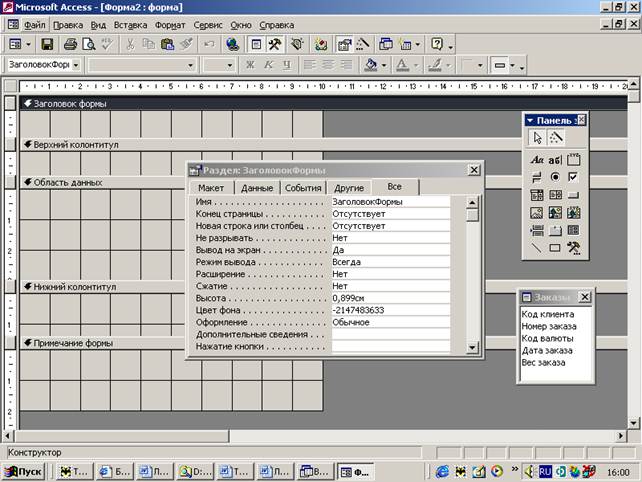
Свойства содержат несколько объектов:
Макет – характеристики, описывающие формат, в котором выводится тот или иной элемент.
Данные – характеристики, относящиеся к источнику данных элемента (если такие существуют)
Событие- характеристики, определяющие реакцию элемента на события, происходящие при работе как с этим элементом, так и с другими при открытии формы
Другие – остальные характеристики, не вошедшие в предыдущие объекты свойств.
Все – объединение всех характеристик, относящихся к данному элементу (области данных).
Отметим, что выбор того или иного элемента, дизайна формы определяется в общем случае художественным вкусом пользователя и функциональной необходимостью. Как правило, в Access создается несколько форм для работы с различными документами.
Пример: Построить форму для внесения и изменения заказов из таблицы Заказ Номер заказа продукта должен выбираться из раскрывающегося списка, в форме подсчитывается общая сумма заказов.
Конструктор формы выглядит следующим образом:

Поле со списком Номер заказа было создано с помощью автоматически вызываемого мастера.
Для вычисления общей суммы использовался встроенный построитель выражений, вызываемый в окне Свойства в объекте Данные:
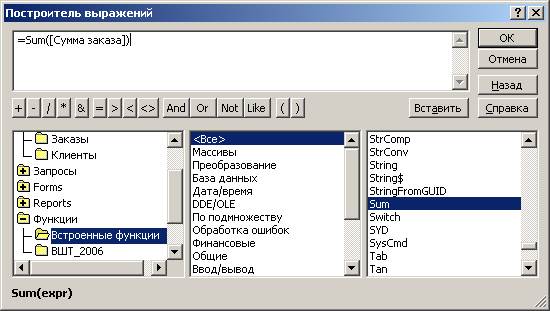
Результат работы формы представлен ниже:

При использовании элемента Подчиненная форма, можно в уже существующую форму вставлять другие формы, например в форму Заказы вставляется форма Клиенты. В этом случае появляется возможность видеть клиента, сделавшего заказ

Для управления ходом программы создается кнопочная форма, в которой по нажатью кнопки можно осуществлять различные действия, например, открывать формы, запросы, формировать отчеты и т.д.
Объект Access 2000 Отчеты позволяет создавать и выводить на печать документы в требуемой отчетной форме. При открытии объекта Отчеты Access 2000 предлагает, аналогично Формам, различные возможности создания отчетов, включая возможность создания почтовые наклеек.
Наибольший интерес представляет собой Конструктор отчетов.
Окна Конструктора отчетов выглядят аналогично окнам Конструктора форм и для построения отчетов используется та же панель инструментов, а элементы описываются в окне свойства. Заголовки столбцов таблицы отчета создаются в области конструктора Верхний колонтитул, а итоги, например, общая сумма, общий вес и др, создаются в области конструктора Примечания. Для вычисления итогов в строке Данные соответствующего свойства поля используется Построитель выражений.
В Отчетах имеется возможность вставки текущей даты и номеров страниц.
В качестве примера ниже показан конструктор отчета «Заказы», а также его распечатка.

 |
В Access 2000 возможно создание статических Web- страниц и страниц доступа к данным.
Статическая Web – страница, которая отображает данные из базы на момент создания Web – страницы. Создание статической страницы осуществляет по выбранной таблице с помощью команды Файл/ Экспорт c последующим сохранением в формате HTML.
Страница доступа к данным – это диалоговая Web- страница, которая позволяет поддерживать динамическую связь с базой данных, а также просматривать, редактировать и вводить данные в базу. Страница доступа к данным создается с помощью объекта Страницы главного окна Access 2000.
Указанные страницы можно сохранять на Web- сайте по указанному владельцем сайта URL – адресу.
|
|
|
|
Дата добавления: 2014-01-05; Просмотров: 314; Нарушение авторских прав?; Мы поможем в написании вашей работы!